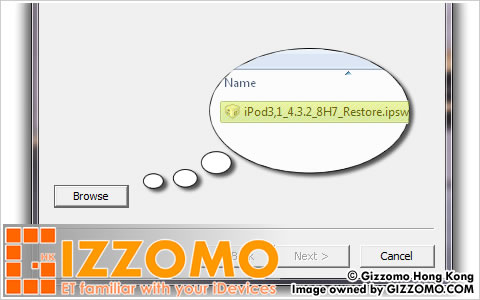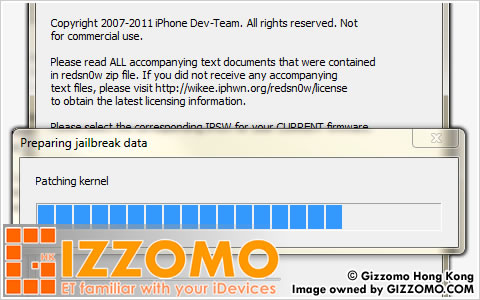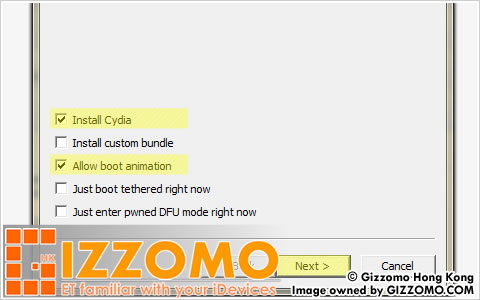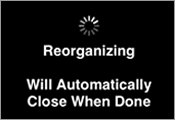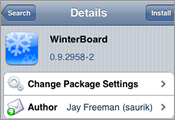Gizzomo 香港 - iPad/ iPhone/ iPod Touch 之 iOS 教學資訊網站
以下教學將不會影響您的行貨保養, 只須重新使用 DFU 模式回復至官方韌體後, 主機將回復至原來模樣.
您必須先備份主機的 iOS 4.3.2 版本的 SHSH 認證檔案. 按此查看 ECID SHSH 使用相關教學系列.
以下為完美破解版 (Untethered Jailbreak).
請注意! iOS 4.3.3 經已發佈, 請不要更新 iOS 主機至 iOS 4.3.3 版本.
若果你的主機 iOS 版本已經是 4.3.2, 請由這篇教學的第六步開始.
您必須先備份主機的 iOS 4.3.2 版本的 SHSH 認證檔案. 按此查看 ECID SHSH 使用相關教學系列.
以下為完美破解版 (Untethered Jailbreak).
請注意! iOS 4.3.3 經已發佈, 請不要更新 iOS 主機至 iOS 4.3.3 版本.
若果你的主機 iOS 版本已經是 4.3.2, 請由這篇教學的第六步開始.
下載這篇教學所需要的程式檔案
iPod Touch 3G iOS 4.3.2 檔案名為 iPod3,1_4.3.2_8H7_Restore
若下載回來的韌體不是以 .ipsw 為檔案副檔名, 按此查看更改檔案副檔名 (.ipa/ .ipsw) 教學.
若下載回來的韌體不是以 .ipsw 為檔案副檔名, 按此查看更改檔案副檔名 (.ipa/ .ipsw) 教學.
1.) 備份手上 iPod Touch 的資料
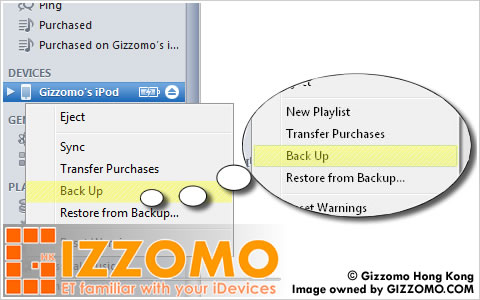 |
1.1.) 開啟 iTunes 並將手上的 iPod Touch 連接至電腦. 1.2.) iTunes 認出主機後, 使用滑鼠右按 Back Up. 1.3.) 備份資料需時, 請等侍 iTunes 回應. 注意事項 建議完成備份才繼續本篇教學; 備份資料可於破解完成後回復至您的主機內 (請參閲本篇教學的第五步). |
2.) 將 iPod Touch 進入 DFU 模式
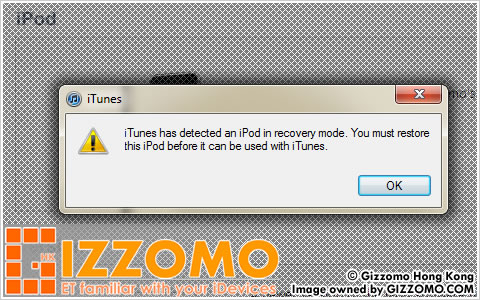 |
2.1.) 完成備份後, 繼續保持 iPod Touch 開機. 2.2.) 首先同時按着主目錄制及電源開關制 2.3.) 至 iPod Touch 被強制關機後, 放開電源開關制. 2.4.) 繼續維持按着主目錄制約 10 秒鐘; 2.5.) iTunes 認出在 DFU 模式的主機, 按確定後即完成. 注意事項 進入 DFU 模式後及按回復之前, 主機將維持黑屏及不會顯示任何東西. 若果以上方法不能進入 DFU 模式, 請按此嘗試其他方法. |
3.) 使用 iTunes 回復 DFU 模式的 iPod Touch
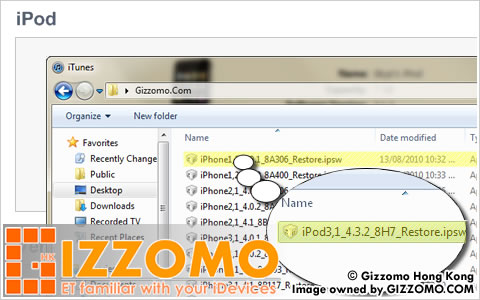 |
3.1.) Windows: 按下 Shift 鍵, 並同時按下 iTunes 裏的回復按鈕. 3.1.) Mac OS X: 按下 Option 鍵, 並同時按下 iTunes 裏的回復按鈕. 3.2.) 彈出提示框後, 選取剛剛下載的 iPod Touch 3G 4.3.2 官方韌體. 3.3.) 請等侍 iTunes 回應. 注意事項 iPod Touch 3G iOS 4.3.2 檔案名為 iPod3,1_4.3.2_8H7_Restore. |
4.) 等待 iTunes 回復
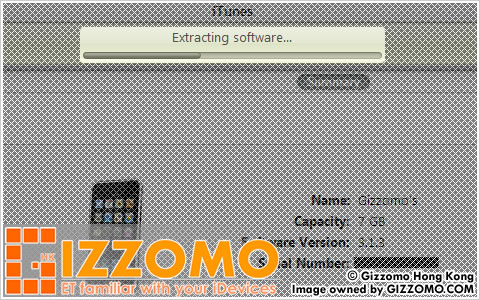 |
4.1.) 回復過程需時, 請等侍 iTunes 回應. 4.2.) 以下為回復過程中將出現的訊息.  → Extracting software... → Extracting software... → Verifying iPod restore with Apple... → Verifying iPod restore with Apple... → Preparing iPod for restore... → Preparing iPod for restore... → Restoring iPod software... → Restoring iPod software... → Verifying iPod software... → Verifying iPod software... → Verifying iPod restore... → Verifying iPod restore... → Restoring iPod firmware... → Restoring iPod firmware...注意事項 若果你在回復/ 升級/ 降級 iOS 主機時, iTunes 出現 1013/ 1611 錯誤; 請按此使用 Tiny Umbrella 協助解決. |
5.) iPod Touch 回復完成及回復備份資料
 |
5.1.) 回復完成, 等待 iPod Touch 重新開機. 5.2.) 重新開機後, iTunes 將出現 Set Up your iPod Touch 的訊息. 5.3.) 選取剛剛備份的資料, 再按 Continue. 5.4.) 請等侍 iTunes 回應. 注意事項 請在此步同步 (Sync) 主機一次; 進入下一步前, 請確保主機不是顯示連接 iTunes 畫面. 若果你在回復/ 升級/ 降級 iOS 主機時, iTunes 出現 1013/ 1611 錯誤; 請按此使用 Tiny Umbrella 協助解決. |
6.) 使用 Redsn0w 0.9.6 RC14 開始破解 iOS 主機
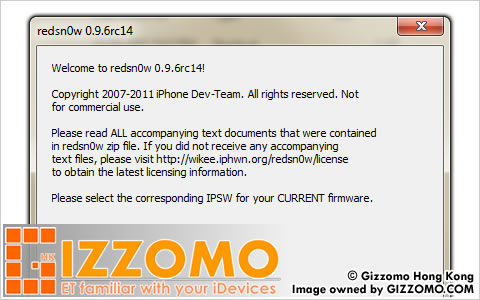 |
6.1.) 解壓縮剛下載的 gizzomo-redsn0w-0.9.6rc14.zip. 6.2.) 打開資料夾, 開啟 redsn0w.exe*. 6.3.) 繼續把 iPod Touch 連接至電腦. 注意事項 使用 Windows 7 的用家, 請於開啟 redsn0w.exe 前, 按此設定修正檔案的相容性 |
11.) 破解程序開始 (先看淸楚以下步驟)
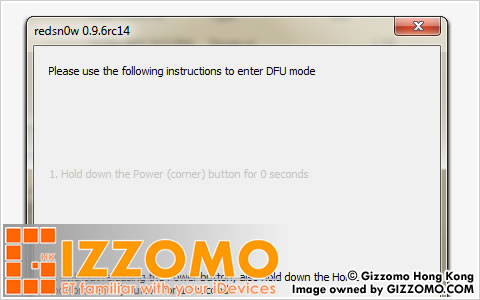 |
11.1.) 首先按着主目錄制 3 秒. 11.2.) 再同時按着電源開關制 10 秒, 才放開電源開關制. 11.3.) 繼續維持按着主目錄制 30 秒. 11.4.) 請等侍 redsn0w 回應. 11.5.) 成功完成以上步驟的主機, 程式將自動工作直到破解完成. 注意事項 成功完成以上步驟的主機, 主機上應出現 Downloading JailBreak Data...; 反之, 請重覆以上步驟. 若果以上方法不能進入 DFU 模式, 請按此嘗試其他方法. |
12.) iOS 主機破解完成
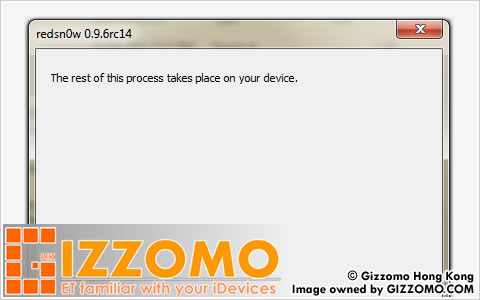 |
12.1.) 進入 DFU 模式後, redsn0w 將自動工作至破解完成. 12.2.) iOS 主機破解完成後, 可關閉 redsn0w. 注意事項 請成功等侍 iPhone 完成相關程序, 直至畫面已變成鎖定模式, 主機才完成基本破解程序. 待 redsn0w 完成基本破解程序後, 請跟隨下方教學完成 iOS 主機破解後的 Cydia 相關基本設定. 伸延教學: 在 iOS 4.3.2 系統內啟動 Multi-touch Gestures 功能 |
Knowledge Base Modification Log
• 06052011: iOS 4.3.3 released; added Warning Message (ref.: 060520112115131)
• 29092011: Updates on File Download Links (Jailbreak Category) (ref.: 290920111652231)
• 29092011: Updates on File Download Links (Jailbreak Category) (ref.: 290920111652231)